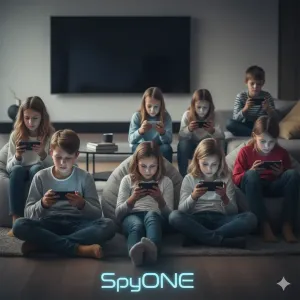Uruchomienie komputera w trybie awaryjnym może być niezbędne w sytuacjach, gdy system operacyjny napotyka na problemy, które uniemożliwiają normalne działanie. Tryb awaryjny pozwala na uruchomienie komputera z minimalnym zestawem sterowników i usług, co może pomóc w diagnozowaniu i naprawianiu problemów. W tym poradniku omówimy, jak uruchomić komputer w trybie awaryjnym, a także przedstawimy kilka przydatnych wskazówek dotyczących tego procesu.
Co to jest tryb awaryjny?
Tryb awaryjny to specjalny tryb uruchamiania systemu operacyjnego, który ładuje tylko podstawowe sterowniki i usługi niezbędne do działania komputera. Dzięki temu można zidentyfikować i rozwiązać problemy, które mogą być spowodowane przez dodatkowe oprogramowanie lub sterowniki. Tryb awaryjny jest dostępny w większości systemów operacyjnych, w tym w Windows i macOS. W trybie awaryjnym interfejs użytkownika może wyglądać inaczej, a niektóre funkcje mogą być ograniczone, ale to właśnie dzięki temu możliwe jest skuteczne diagnozowanie problemów.
Tryb awaryjny jest szczególnie przydatny, gdy komputer nie uruchamia się poprawnie w normalnym trybie. Może to być spowodowane przez złośliwe oprogramowanie, uszkodzone sterowniki, konflikty sprzętowe lub inne problemy. W trybie awaryjnym można uruchomić narzędzia diagnostyczne, odinstalować problematyczne oprogramowanie lub sterowniki, a także przywrócić system do wcześniejszego stanu. Dzięki temu można uniknąć konieczności przeinstalowywania całego systemu operacyjnego.
Jak uruchomić komputer w trybie awaryjnym w systemie Windows?
Aby uruchomić komputer w trybie awaryjnym w systemie Windows, należy wykonać kilka kroków. W zależności od wersji systemu operacyjnego, procedura może się nieco różnić. W przypadku systemu Windows 10, najprostszym sposobem jest skorzystanie z opcji uruchamiania zaawansowanego. Aby to zrobić, należy kliknąć przycisk Start, następnie wybrać Ustawienia, a potem Aktualizacja i zabezpieczenia. W sekcji Odzyskiwanie należy kliknąć przycisk Uruchom ponownie teraz w części Uruchamianie zaawansowane. Po ponownym uruchomieniu komputera należy wybrać opcję Rozwiąż problemy, a następnie Opcje zaawansowane i Ustawienia uruchamiania. Po kliknięciu przycisku Uruchom ponownie, komputer uruchomi się ponownie, a na ekranie pojawi się lista opcji uruchamiania. Należy wybrać opcję Tryb awaryjny, naciskając odpowiedni klawisz na klawiaturze.
W starszych wersjach systemu Windows, takich jak Windows 7, tryb awaryjny można uruchomić, naciskając klawisz F8 podczas uruchamiania komputera. Po naciśnięciu klawisza F8, na ekranie pojawi się menu zaawansowanych opcji rozruchu. Należy wybrać opcję Tryb awaryjny, używając klawiszy strzałek na klawiaturze, a następnie nacisnąć Enter. Komputer uruchomi się w trybie awaryjnym, co pozwoli na diagnozowanie i naprawianie problemów.
Jak uruchomić komputer w trybie awaryjnym w systemie macOS?
W systemie macOS uruchomienie komputera w trybie awaryjnym jest również stosunkowo proste. Aby to zrobić, należy najpierw wyłączyć komputer. Następnie należy włączyć komputer, przytrzymując jednocześnie klawisz Shift. Należy trzymać klawisz Shift, aż na ekranie pojawi się logo Apple. Po pojawieniu się logo można puścić klawisz Shift. Komputer uruchomi się w trybie awaryjnym, co zostanie potwierdzone przez wyświetlenie napisu „Safe Boot” w prawym górnym rogu ekranu logowania. W trybie awaryjnym system macOS ładuje tylko niezbędne sterowniki i usługi, co pozwala na diagnozowanie i naprawianie problemów.
Tryb awaryjny w systemie macOS może być szczególnie przydatny, gdy komputer napotyka na problemy z uruchamianiem lub działaniem. W trybie awaryjnym można uruchomić narzędzia diagnostyczne, takie jak Narzędzie dyskowe, aby sprawdzić i naprawić problemy z dyskiem twardym. Można również odinstalować problematyczne aplikacje lub sterowniki, które mogą powodować konflikty. Tryb awaryjny pozwala również na przywrócenie systemu do wcześniejszego stanu za pomocą funkcji Time Machine, co może pomóc w rozwiązaniu problemów bez konieczności przeinstalowywania systemu operacyjnego.
Przydatne wskazówki i informacje
Podczas korzystania z trybu awaryjnego warto pamiętać o kilku przydatnych wskazówkach. Po pierwsze, tryb awaryjny ładuje tylko podstawowe sterowniki i usługi, co oznacza, że niektóre funkcje komputera mogą być ograniczone. Na przykład, w trybie awaryjnym może nie działać połączenie sieciowe, co może utrudniać pobieranie aktualizacji lub narzędzi diagnostycznych. Warto więc przygotować się wcześniej, pobierając niezbędne narzędzia na inny nośnik, taki jak pendrive.
Po drugie, tryb awaryjny może pomóc w identyfikacji problematycznych sterowników lub oprogramowania. Jeśli komputer działa poprawnie w trybie awaryjnym, ale napotyka na problemy w normalnym trybie, może to wskazywać na konflikt z dodatkowymi sterownikami lub oprogramowaniem. W takim przypadku warto spróbować odinstalować ostatnio zainstalowane aplikacje lub sterowniki, aby sprawdzić, czy problem zostanie rozwiązany. Można również skorzystać z narzędzia Przywracanie systemu, aby przywrócić komputer do wcześniejszego stanu, w którym działał poprawnie.
Na koniec, warto pamiętać, że tryb awaryjny jest narzędziem diagnostycznym i naprawczym, a nie rozwiązaniem długoterminowym. Jeśli komputer działa poprawnie tylko w trybie awaryjnym, ale napotyka na problemy w normalnym trybie, warto skonsultować się z profesjonalnym serwisem komputerowym. Specjaliści mogą pomóc w dokładnej diagnozie i naprawie problemów, co pozwoli na przywrócenie pełnej funkcjonalności komputera.
Uruchomienie komputera w trybie awaryjnym może być kluczowym krokiem w diagnozowaniu i naprawianiu problemów z systemem operacyjnym. Dzięki temu poradnikowi dowiedziałeś się, jak uruchomić tryb awaryjny w systemach Windows i macOS, a także poznałeś kilka przydatnych wskazówek dotyczących tego procesu. Pamiętaj, że tryb awaryjny to narzędzie diagnostyczne, które może pomóc w identyfikacji problemów, ale w razie potrzeby warto skorzystać z pomocy profesjonalistów.